在数字化时代,电子邮件已成为我们日常生活和工作中不可或缺的一部分。苹果手机自带的“邮件”应用功能强大且易于使用,支持多种邮箱服务。本文将详细介绍如何在苹果手机的邮件应用中添加邮箱账户,帮助大家轻松管理多个邮箱。
在添加邮箱账户之前,你需要确保以下几点:
1. 苹果手机:确保你的苹果手机已激活并更新到最新版本的ios系统。
2. 邮箱信息:准备好你要添加的邮箱账户的用户名和密码,以及可能的imap/pop3和smtp服务器设置(部分邮箱服务可能需要)。
1. 打开邮件应用:在你的苹果手机上找到并打开“邮件”应用。
2. 添加账户:
- 如果这是你第一次使用邮件应用,它会自动引导你添加账户。
- 如果已有账户,点击右上角的“编辑”按钮,然后点击屏幕底部的“添加账户”。
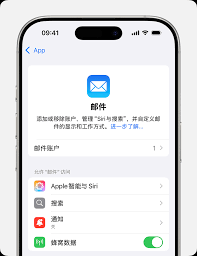
3. 选择邮箱服务商:在“添加账户”页面,你会看到一个列表,列出了常见的邮箱服务商(如icloud、gmail、yahoo等)。选择你的邮箱服务商,然后输入邮箱地址和密码。
4. 验证账户:系统会向你的邮箱发送一封验证邮件。登录你的邮箱,打开验证邮件并点击链接完成验证。
5. 配置设置(如有需要):部分邮箱服务可能需要手动配置imap/pop3和smtp服务器设置。这通常在你选择“其他”邮箱类型时出现。你需要根据邮箱服务商提供的设置信息填写服务器地址、端口号、加密方式等。
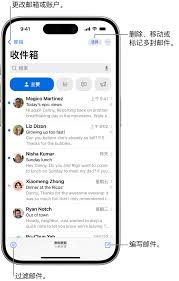
如果你的邮箱服务商不在列表中,你可以手动添加:
1. 在“添加账户”页面,选择“其他”。
2. 输入你的邮箱地址和密码。
3. 根据邮箱服务商的要求,手动输入imap/pop3和smtp服务器设置。这些信息通常可以在你的邮箱服务商的网站上找到。
4. 完成验证并保存设置。
一旦你添加了多个邮箱账户,你可以在邮件应用中轻松切换和管理它们:
1. 统一收件箱:邮件应用默认将所有账户的邮件整合到一个收件箱中。你也可以选择按账户查看邮件。
2. 设置默认账户:在邮件应用的设置中,你可以指定一个默认账户,用于发送新邮件。
3. 通知管理:为每个邮箱账户设置独立的通知,以便你及时了解新邮件的到来。
1. 安全性:确保你的邮箱密码安全,不要与他人共享。考虑启用双重认证以增加账户安全性。
2. 同步设置:根据需要调整邮件同步的频率和范围,以节省手机存储空间和电量。
3. 更新应用:定期检查并更新邮件应用,以确保你拥有最新的功能和安全性修复。
通过以上步骤,你可以轻松地在苹果手机的邮件应用中添加和管理多个邮箱账户。无论是工作邮箱还是个人邮箱,都能在一个应用中高效处理,让你的数字生活更加便捷。
相关软件